稻壳阅读器是一款提供了多种阅读模式的工具,如单页和双页阅读模式,以及多标签浏览功能,方便用户在不同文档间快速切换。它还支持多种阅读背景颜色设置,创造沉浸式的阅读环境。此外,稻壳阅读器还提供了高亮、下划线等标记工具,方便用户标注重点内容和记录阅读感悟。接下来就让华军小编为大家解答一下稻壳阅读器怎么选择“经典模式”以及稻壳阅读器选择“经典模式”的方法吧!
第一步
双击桌面上的稻壳阅读器快捷方式,打开软件。
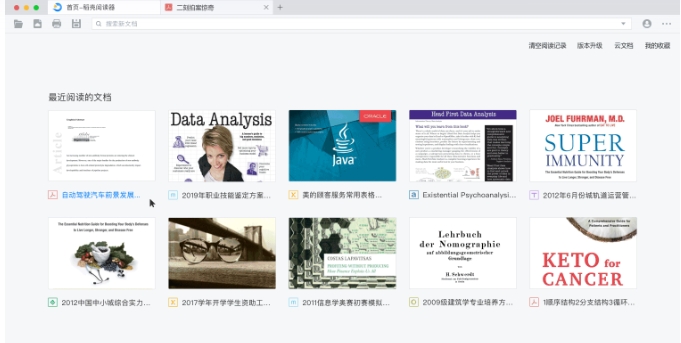
第二步
在软件界面的右上角,找到并点击“更多”按钮(通常显示为三个横点的图标)。
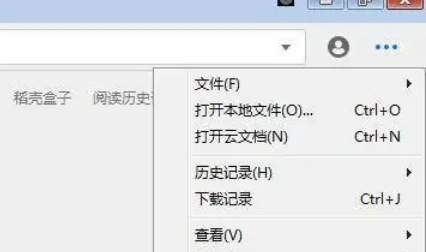
第三步
在弹出的选项列表中,点击“设置”选项,进入设置界面。

第四步
在设置界面中,找到并点击“阅读设置”选项,进入阅读设置界面。
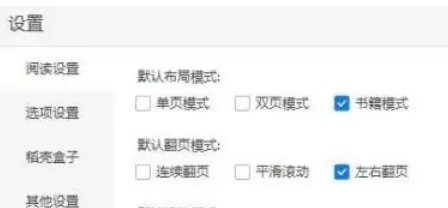
第五步
在“阅读设置”界面中,找到“默认前景设置”选项下的“背景颜色”下拉项。
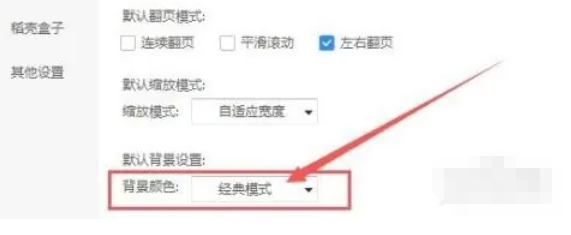
第六步
点击“背景颜色”下拉项,从弹出的颜色选项中选择“经典模式”。
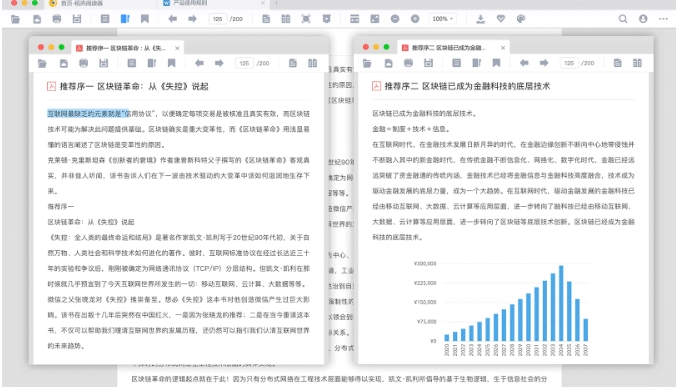
以上就是华军小编为您整理的稻壳阅读器怎么选择“经典模式”以及稻壳阅读器选择“经典模式”的方法啦,希望能帮到您!